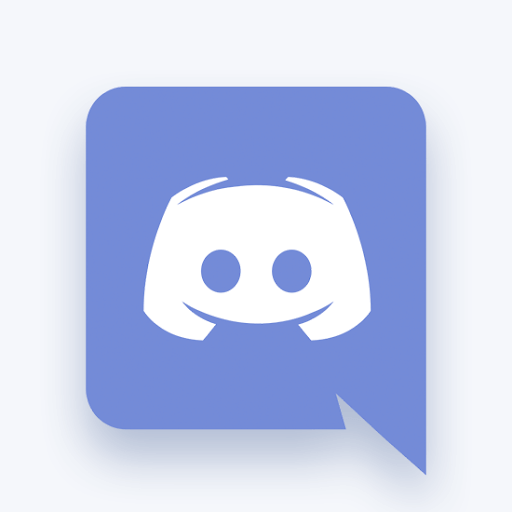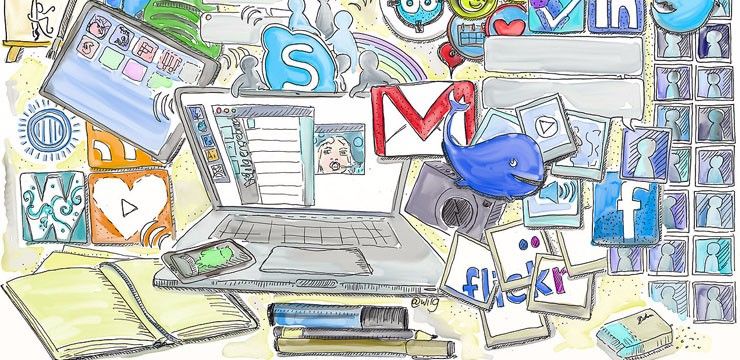Microsoft Office ထုတ်ကုန်သော့ချက်သည် 25- ဇာတ်ကောင်ကုဒ် ၎င်းသည် ၀ င်းဒိုးကိုဖွင့်ရန်အသုံးပြုပြီး၎င်းသည်မိုက်ကရိုဆော့ဖ်ဆော့ဖ်ဝဲလ်လိုင်စင်သတ်မှတ်ချက်များခွင့်ပြုသည်ထက် Windows ကိုကွန်ပျူတာများပေါ်တွင်ပိုမိုအသုံးမပြုခြင်းကိုစစ်ဆေးသည်။
သင်ရုံဝယ်ယူလိုက်လျှင်Microsoft Officeသင်မည်သို့အသုံးပြုရမည်နှင့် ပတ်သက်၍ အခက်အခဲအချို့ကြုံတွေ့ရနိုင်သည်။
ဥပမာအားဖြင့်၊ မိုက်ကရိုဆော့ဖ် Office တွင်သင်၏ကုန်ပစ္စည်းသော့များကိုမည်သို့အသုံးပြုရမည်နည်း သို့မဟုတ်သင်ရုံးကိုပြန်လည်ထည့်သွင်းရန်လိုအပ်ပြီးထုတ်ကုန်သော့မပါဘဲထိုသို့ပြုလုပ်ရန်မသေချာပါ။
product key မလိုပဲသင်၏ installation များနှင့် ပတ်သတ်၍ မည်သို့အလုပ်လုပ်ရမည်ကိုသိလိုလျှင်ပင်ဤသည်မှာသင့်အတွက်ဆောင်းပါးဖြစ်သည်။ သင်မည်သို့ပြုလုပ်ရမည်ကိုလေ့လာလိုပါကဆက်ဖတ်ပါ။
Microsoft Office ကိုဝယ်ယူပြီးနောက်၊ ကျွန်ုပ်၏ကုန်ပစ္စည်းသော့ကိုမည်သည့်နေရာတွင်ထည့်ရမည်နည်း။
ရှိပါတယ် လမ်းညွှန်နှစ်ခု ဒီဟာကိုသင်ယူနိုင်ပါတယ် တစ်ခုမှာ၊ သင်၏ကုန်ပစ္စည်းသော့သည်အသစ်ဖြစ်ပြီးတစ်ခါမျှမသုံးလျှင်၊ Microsoft စတိုး ။
သင်၏ထုတ်ကုန်သော့သည်အသစ်ဖြစ်ပါက

- ပထမအချက်မှာသင့်အားအသုံးပြုရန်ညွှန်ကြားလိမ့်မည် မိုက်ကရိုဆော့ဖ်အကောင့် စတင်ရန်
- ထို့နောက်သင်၏ရိုက်ထည့်ပါ ထုတ်ကုန်သော့ချက် ပေးအာကာသအတွင်း
- နောက်ဆုံးအနေဖြင့်သင်၏ ၀ င်ရောက်မှုကိုရယူနိုင်မည်ဖြစ်သည် Microsoft Office ။
အကယ်၍ သင်သည် Microsoft Store မှ Microsoft Office ကို ၀ ယ်ယူခဲ့လျှင်သင်၏ကုန်ပစ္စည်းသော့ကိုထည့်ရန်ဤနေရာတွင်ရှိသည်။
- ပထမ ဦး ဆုံး၌တည်၏ ရှာဖွေရေးဘား ရိုက်ထည့်ပါwww.microsoftstore.com ။ နောက်တစ်ခုသို့သွားပါ ညာဘက်ထောင့် မျက်နှာပြင်၏ကိုရွေးချယ်ပါ ဆိုင်းအင်လုပ်ခြင်း။ ထို့နောက် Office ကို ၀ ယ်ရန်သင်အသုံးပြုခဲ့သော user ID နှင့် password ကိုရိုက်ပါ။

- သင်ဆိုင်းအင်ဝင်ပြီးနောက်၊ သင်၏အမည်သည်ညာဘက်အပေါ်ထောင့်တွင်ပေါ်သင့်သည်။ သင်သည်သင်၏အမည်ကိုရွေးချယ်ပြီးနောက်ရွေးချယ်ပါ အမိန့်သမိုင်း

- သို့ဖြစ်လျှင်သင်သည်တစ်ခုခုကိုရှာဖွေတွေ့ရှိရန်လိုအပ်ပါလိမ့်မယ် ရုံးတစ်ကြိမ်တည်း ဝယ်ယူသို့မဟုတ် ရုံးသုံးလျှောက်လွှာ ။ ထို့နောက်ရွေးပါ Office ကို install လုပ်ပါ သင်၏ထုတ်ကုန်သော့ကိုကြည့်ရန်အလို့ငှာရွေးစရာ။ ဒီဟာကို Office install မလုပ်ဘူးဆိုတာသတိရပါ။
- ထုတ်ကုန်သော့ချက်ပေါ်လာသည့် ၀ င်းဒိုးတွင်ရွေးချယ်ပါ Office ကို install လုပ်ပါ

- ထို့နောက်သင်ကပြောသောစာမျက်နှာသို့ခေါ်ဆောင်သွားလိမ့်မည်။ မင်္ဂလာပါ။ သင့်ရဲ့ရုံးခန်းရယူကြပါစို့။ သင်၏ကုန်ပစ္စည်းသော့ကိုသင်၏ Microsoft အကောင့်နှင့်ဆက်စပ်စေပြီးတပ်ဆင်ခြင်းလုပ်ငန်းစဉ်ကိုစတင်နိုင်ရန်အတွက်ပေးထားသောအချက်များကိုလိုက်နာပါ။
Microsoft HUP မှတစ်ဆင့် Office ကိုမည်သို့တပ်ဆင်ရမည်နည်း
နောက်ဆုံးအနေနဲ့၊ အကယ်၍ သင်ဟာ Microsoft HUP ကနေ Microsoft Office ကို ၀ ယ်လိုက်ပြီဆိုရင်၊ သင်၏ Product Key ကိုဤသို့ရေးရမည်။
စပီကာများနှင့်နားကြပ်များတပ်ဆင်ထားသည့် windows များ
- ထည့်သွင်းတဲ့အခါ Office Professional Plus၊ Project Professional သို့မဟုတ် Visio Professional သင့်အလုပ်ရှင်၏အသုံးပြုခြင်းအားဖြင့် မိုက်ကရိုဆော့ဖ HUP အကျိုးကျေးဇူး, သင်တပ်ဆင်ပြီးသည်နှင့်သင်၏ကုန်ပစ္စည်း key ကိုရိုက်ထည့်ပါ။
- ပထမဆုံး၊ ဖွင့်ပါ Microsoft Office application , ဥပမာ, စကားလုံး, စီမံကိန်း, ဒါမှမဟုတ် Visio ။ ၎င်းသည်သင်ပြုလုပ်သော ၀ ယ်ခြင်းအမျိုးအစားပေါ်လုံးလုံးမူတည်သည်။
- ထို့နောက်, ပေါ်တွင် sign up လုပ်ပါ ရုံးခန်းဖွင့်ပါ ဖန်သားပြင်, သင် option ကိုရွေးချယ်ဖို့လိုအပ်ပါလိမ့်မယ်, ငါအကောင့်တစ်ခုဆိုင်းအင်လုပ်ရန်သို့မဟုတ်မဖန်တီးချင်ကြဘူး (ဤအရာသည်သင်၏ဖန်သားပြင်၏အောက်ခြေရှိလင့်ခ်ငယ်လေးတစ်ခုဖြစ်လိမ့်မည်)

- နောက်ဆုံးအနေနဲ့၊ Microsoft Office ကိုသက်ဝင်စေရန်သင်၏ Microsoft HUP product key ကိုရိုက်ပါ
ကျွန်တော့်ရဲ့ Windows 10 PC Microsoft Office နဲ့လာပေမဲ့ product key ရှာမတွေ့ဘူး။
ပထမဆုံးစစ်ဆေးသင့်သည်မှာသင်ပြောသောမျက်နှာပြင်ကိုသင်မြင်ရလျှင်ဖြစ်သည် စလိုက်ကြစို့ ။ ၎င်းသည်သင့်အား Microsoft Office ကိုကြိုးစားဝယ်ယူရန်သို့မဟုတ်ဖွင့်ရန်ရွေးချယ်စရာများပေးသင့်သည်။
ဒီဖန်သားပြင်ကိုဆိုလိုသည်မှာသင်၏ PC တွင်ထည့်သွင်းထားသော Microsoft Office ပရိုဂရမ်သည် ၁ လကြာစမ်းသပ်မှုတစ်ခုသာဖြစ်သည် Office 365 မူလစာမျက်နှာ ။
ဆိုလိုသည်မှာသင်သည် PC အတွက်ပေးချေခြင်းမဟုတ်လျှင်သင်၏ PC ထုတ်လုပ်သူထံမှကုန်ပစ္စည်းသော့ကိုလက်ခံရရှိလိမ့်မည်မဟုတ်ပေ ရုံးသုံးပစ္စည်းသော့ကဒ် ။
ဤပြissueနာကိုဖြေရှင်းရန်အတွက်သင်သည် Microsoft Office ကိုဝယ်ယူနိုင်သည် (သို့) a ကိုစတင်နိုင်သည် ရုံးတင်စစ်ဆေးခြင်း Office 365 မူလစာမျက်နှာ၏။
သို့သော် အကယ်၍ သင်သည်သင်၏ကုန်ပစ္စည်းအသစ်အတွက်ထည့်သွင်းရန်အတွက် Office ကုန်ပစ္စည်းအတွက်သင်ငွေပေးချေလျှင် Windows 10 ကို PC ထို့နောက်သင်သည် Windows 10 ကိုဖွင့်ပြီးနောက်ဒစ်ဂျစ်တယ်ထုတ်ကုန်သော့ကိုသင့်ကွန်ပျူတာပေါ်တွင်အလိုအလျောက်ထည့်သည်။
ပုံနှိပ်ထားသောထုတ်ကုန်သော့ကိုလက်ခံမည့်အစား၊ သင် Word သို့မဟုတ်အခြား Office application တစ်ခုခုဖွင့်သောအခါသင်မြင်သောစာနှင့်တူသည်။
Windows product key မရှိရင်ဘယ်လိုလုပ်ရမလဲ။
သင်သည်သင်၏လက်ခံရရှိသည့်အခါ Microsoft Office သော့ကဒ်၊ သင်၏ထုတ်ကုန်သော့ကိုထုတ်ဖော်ပြသရန်ကဒ်ကိုပြန်ဖွင့်ပြီးနောက်ဖက်ရှိငွေသတ္တုပြားကိုညင်ညင်သာသာခြစ်ထုတ်ပစ်ရန်လိုအပ်နိုင်သည်။
စိတ်ထဲထားထားပါ ထုတ်ကုန်သော့ချက် ရှုပ်ထွေးပုံရသောဘားကုတ်နှင့်အခြားအက္ခရာနှင့်နံပါတ်များအုပ်စုများလည်းရှိနိုင်သည်။
သို့သော်၊ သင်၏ကုန်ပစ္စည်းကိုအမြဲတမ်းပြသလိမ့်မည် -
XXXXX-XXXXX-XXXXX-XXXXX-XXXXX ။
အကယ်၍ ကုန်ပစ္စည်းသော့ချက်တစ်ခုအတွက် Office ကိုကျွန်ုပ်ထံကအကြံပေးနေရင်ဘာလုပ်ရမလဲ။
ဤကိစ္စတွင်သင်သည်သင်၏အားကိုးသင့်သည် မိုက်ကရိုဆော့ဖ်ရုံးအကောင့်နှင့်ကုန်ပစ္စည်းသော့ချက်မဟုတ်ပါ ထိုကဲ့သို့သော Office နှင့်ကဲ့သို့သောအခြားတစ် ဦး ချင်းဝယ်ယူ applications များကဲ့သို့ application များကို install လုပ်ရန်နှင့်အသုံးပြုရန် စီမံကိန်း၊ Visio၊ Outlook၊ Excel၊ နှင့် စကားလုံး ။
အကယ်၍ သင်သည် Office 365 product key အသစ်တစ်ခုကိုအသစ်ထပ်မံဝယ်ယူရန်အတွက်အသုံးမပြုတဲ့ Office 365 အသစ်တစ်ခုကို ၀ ယ်လိုက်ရင်သတိရပါ Office 365 စာရင်းသွင်းခြင်းသို့မဟုတ်သင်၏စမ်းသပ်မှုကို ၀ ယ်ခြင်း၊ အကယ်၍ သင်ရုံးကသင့်အား Office က၎င်းအားတောင်းဆိုပါကသင်ထုတ်ကုန်သော့ကိုထည့်နိုင်သည်။
သို့သော်၊ သင်၌ဆိုင်းအင်လုပ်ခြင်းထက်ပိုမိုလုပ်ဆောင်ရန်ခြွင်းချက်အချို့ရှိသည်။
- သင်သည်သင်၏အလုပ်ရှင်မှတစ်ဆင့် Office Professional Plus, Visio Professional သို့မဟုတ် Project Professional ကို ၀ ယ်ပါက မိုက်ကရိုဆော့ဖ HUP အကျိုးကျေးဇူးရရှိရင် Office ကို PC ပေါ်တွင် install လုပ်ရန်သင်၏ product key လိုအပ်လိမ့်မည်။
- သင်လုပ်ရန်လိုအပ်လိမ့်မည် သင်၏ admin ကိုဆက်သွယ်ပါ သင်တစ် ဦး ကိုအသုံးပြုနေတယ်ဆိုရင် Office Professional Plus ၏လိုင်စင်ဗားရှင်း မင်းအလုပ်မှာ
- သငျသညျကပြောပါတယ်သောအဝါရောင်သို့မဟုတ်အနီရောင်တီးဝိုင်းဖြစ်စေမြင်နိုင်လျှင် စာရင်းသွင်းမှုသက်တမ်းကုန်သွားပြီ ထို့နောက်သင်ရုံး သုံး၍ ဆက်လက်အသုံးပြုနိုင်ရန်သင်၏ Office 365 subscription ကိုသက်တမ်းတိုးရန်လိုအပ်လိမ့်မည်။
- အကယ်၍ သင် Office အသစ်ကိုသင်ဝယ်ယူထားသောအသစ်စက်စက်တွင်တပ်ဆင်ပြီးပါက၊ ၎င်းသည်အဝါရောင်သို့မဟုတ်အနီရောင်နဖူးစည်းများကိုသင်မြင်တွေ့ရလျှင် ကုန်ပစ္စည်းအသိပေးချက် - အသုံးချပရိုဂရမ်များ၏အင်္ဂါရပ်အများစုသည်၎င်းတို့မဖွင့်ထားသောကြောင့်ပိတ်ထားသည် ထို့နောက်သင် Office 365 Home trial အသစ်တစ်ခုကိုစတင်ခြင်း၊ Office နှင့်သက်ဆိုင်သော Microsoft အကောင့်တစ်ခုဖြင့်ဆိုင်းအင်လုပ်ခြင်းသို့မဟုတ် Office ကို ၀ ယ်ခြင်းစသည်တို့ဖြစ်သည်။
ကျွန်ုပ်ရုံးကိုပြန်လည်တပ်ဆင်ရန်ကျွန်ုပ်သည်ကုန်ပစ္စည်းသော့တစ်ခုလိုအပ်ပါသလား။
မလိုအပ်ပါ သင်လုပ်ရန်လိုအပ်သည်မှာသွားရန်ဖြစ်သည် Microsoft အကောင့်များ> ၀ န်ဆောင်မှုများ> Subscriptions စာမျက်နှာ နှင့် ဆိုင်းအင်လုပ်ခြင်း, Microsoft Office ကို ၀ ယ်တဲ့အခါမှာအသုံးပြုခဲ့တဲ့ Microsoft အကောင့်ကိုသေချာအောင်စစ်ဆေးပါ။
သို့သော်၊ Office Professional Plus၊ Visio Professional သို့မဟုတ် Project Professional တို့ကိုတပ်ဆင်ရန်ကုန်ပစ္စည်းသော့လိုအပ်လိမ့်မည် မိုက်ကရိုဆော့ဖ HUP ။
ကျွန်တော့်ရဲ့ product key ကို Windows အတွက်ပြောင်းလို့ရမလား။
ဟုတ်ကဲ့၊ သင်ထုတ်ကုန်သော့ကိုပြောင်းလဲနိုင်ပါပြီ ရုံးသုံးနှင့်ရုံးခန်း၊ ရုံးအလုပ်၊ ရုံးအိမ်နှင့်ကျောင်းသား၊ နှင့်လည်း တစ် ဦး ချင်းဝယ်ယူ applications များ ။
2nd hard drive ကိုတက်ဖေါ်ပြခြင်းမ
သင်တို့သည်လည်းတတ်နိုင်ကြသည် ပြောင်းလဲပါသို့မဟုတ်ဖွင့်ပါ မင်းရဲ့ ရုံးလိုင်စင် သင်တစ် ဦး ကွဲပြားခြားနားကိုဝယ်လျှင် Microsoft Office ဗားရှင်း ။
ဥပမာအားဖြင့်၊ အကယ်၍ သင်သည်သင့်တွင် Home and Business ရှိသော်လည်းနောက်ပိုင်းတွင်သင် Office 365 ကိုစာရင်းသွင်းလိုကြောင်းဆုံးဖြတ်လျှင်သင်လက်ရှိတပ်ဆင်မှုကိုတစ်ခုမှတစ်ခုသို့ပြောင်းလဲနိုင်သည်။
ကျွန်ုပ်၏ကုန်ပစ္စည်းသော့ကိုရုံးတွင်းကျွန်ုပ်ကြည့်ရှုနိုင်ပါသလား။
ကံမကောင်းစွာပဲ လုံခြုံရေး အကြောင်းပြချက်များ၊ သင်၏ကုန်ပစ္စည်းသော့တစ်ခုလုံးကိုရုံးမှာပြမထားဘူး။
အခြားရွေးချယ်စရာများလည်းရှိတယ်၊ ဥပမာအားဖြင့်၊ သင်ကြည့်ရှုနိုင်ပါပြီ မိုက်ကရိုဆော့ဖ်အကောင့် Office ကို Office 365 မှာပိုင်ဆိုင်တယ်၊ရုံး 2019နှင့်ရုံး 2019 ။
ဤအကောင့်သည်သင်၏ product key နေရာတွင်တည်ရှိပြီး၎င်းကို Office မှ Office ကိုပြန်လည်တပ်ဆင်ရန်အသုံးပြုနိုင်သည် မိုက်ကရိုဆော့ဖ်အကောင့်များ> ဝန်ဆောင်မှုများ နှင့် Subscriptions စာမျက်နှာ ပြီးတော့ရုံးကိုဖွင့်ပြီး activate လုပ်ဖို့လည်းလိုအပ်တယ်။
အကယ်၍ Office နှင့်သက်ဆိုင်သော Microsoft အကောင့်ကိုကြည့်လိုပါက၊ စာရွက်စာတမ်းတစ်ခုခုကိုဖွင့်ပါသို့မဟုတ်အခြား Office application များဖွင့်ပြီး၊ ဖိုင် ပြီးတော့မှ အကောင့်။
ပြီးနောက်မြင်နိုင်သောအီးမေးလ်လိပ်စာကိုရှာပါ ပိုင်ဆိုင်သည် ထုတ်ကုန်အမည်အောက်တွင်တည်ရှိသည်။
ကျွန်ုပ်၏ကုန်ပစ္စည်းသော့ကို Online ကြည့်လို့ရသလား။
သင်၏ကုန်ပစ္စည်းသော့ကိုအွန်လိုင်းတွင်ကြည့်ရှုနိုင်ခြင်းရှိမရှိသင်ဝယ်ယူထားသောရုံးအမျိုးအစားပေါ်တွင်မူတည်သည်။ ကွဲပြားသော Office ပရိုဂရမ်သုံးမျိုးအတွက်သင်၏ product key ကိုအွန်လိုင်းကြည့်ရှုရန်လမ်းညွှန်ချက်များကိုအောက်တွင်ဖော်ပြထားသည်။
Office 365 / ရုံးတွင်းနှင့်ကျောင်းသား
ကံမကောင်းစွာဖြင့်၊ အကယ်၍ သင်သည်ဤရုံးကို ၀ ယ်ယူပါကသင့်ကိုကြည့်ရှုနိုင်မည်မဟုတ်ပါ အွန်လိုင်းကုန်ပစ္စည်းသော့ချက် ။
အကယ်၍ ကုန်ပစ္စည်းသော့ကိုတောင်းရန်တောင်းဆိုလာပါက Office ဝယ်ယူသောအခါကုန်ပစ္စည်းသော့၏နေရာအစားဆိုင်းအင်ဝင်ရန်သင် ၀ ယ်ခဲ့သည့် Microsoft အကောင့်ကိုအမြဲတမ်းသုံးနိုင်သည်။
ရုံးတွင်းနှင့်စီးပွားရေးလုပ်ငန်းများ၊ ရုံးလုပ်ငန်းကျွမ်းကျင်သူများ၊ တစ် ဦး ချင်းရုံးအက်ပလီကေးရှင်းများ
အထက်ပါခေါင်းစဉ်ငယ်တွင်ဖော်ပြထားသောအောက်ပါကွဲပြားခြားနားသော Office ပရိုဂရမ်များကိုသင်ဝယ်ယူခဲ့ပါကသင့် product key ကိုအွန်လိုင်းတွင်ကြည့်ရှုနိုင်သည်။
၎င်းကိုသင်၏ Microsoft အကောင့်မှ Services & Subscriptions စာမျက်နှာတွင်တွေ့နိုင်သည်။
Office Home & Business, Office Professional သို့မဟုတ် Office အက်ပလီကေးရှင်းကိုသင်ပထမ ဦး ဆုံးအကြိမ် ၀ ယ်ပါကကုန်ပစ္စည်းသော့များကိုသာသင်လိုအပ်လိမ့်မည်။
မည်သည့်ပြန်လည်ထည့်သွင်းမှုတွင်မဆို product key မလိုအပ်ပါ။ အကယ်၍ သင်သည်ပြန်လည်ထည့်သွင်းရန်သို့မဟုတ်ဖွင့်ရန်သွားပြီးကုန်ပစ္စည်းသော့ကိုတောင်းရန်တောင်းဆိုလာပါကသင်၏ Microsoft အကောင့်ကိုအသုံးပြုရန်ဆိုင်းအင်လုပ်ရန်ညွှန်ကြားသည့်အထက်ပါခေါင်းစဉ်ကိုသင်လိုက်နာနိုင်သည်။
သင်၏ကုန်ပစ္စည်းသော့ကိုကြည့်ရှုရန်လိုအပ်သည်ဟုသင်ခံစားနေရပါကအောက်ပါအဆင့်များကိုလိုက်နာနိုင်သည်။
- သင်၏မိုက်ကရိုဆော့ဖ်အကောင့်မှ ၀ န်ဆောင်မှုများနှင့်စာရင်းသွင်းခြင်းစာမျက်နှာသို့ သွား၍ ဝင်ပါ။
- View product key ကိုနှိပ်ပါ။ သင်၏ကုန်ပစ္စည်းသော့သည် Office ကုန်ပစ္စည်းသော့ကဒ် (သို့) Microsoft စတိုးတွင်သင်တွေ့ရမည့်ကဒ်နှင့်မတူသည်မှာပုံမှန်ဖြစ်သည်။
Microsoft HUP မှတစ်ဆင့် Office
မင်းဝယ်လိုက်ရင်Office Professional Plusသင်၏အလုပ်ရှင်ထံမှမိုက်ခရိုဆော့ဖ် HUP မှတစ်ဆင့်၊ Visio Professional သို့မဟုတ် Project Professional မှသင်၏ကုန်ပစ္စည်းသော့ကိုသင်၏အွန်လိုင်းမှတဆင့်ဝင်ရောက်ကြည့်ရှုနိုင်သည် အော်ဒါအသေးစိတ်များ စာမျက်နှာ။
ကျွန်ုပ်၏သော့ကို Microsoft Store တွင်ကြည့်ရှုနိုင်ပါသလား။
Office Home & Student, Office Home & Business, Office Professional (သို့) အက်ပလီကေးရှင်းများကို Microsoft စတိုးမှသင်ဝယ်ယူခဲ့သော်လည်းသင်ထည့်သွင်းရန်မလိုသေးပါ။
သင်သည်သူတို့၏ထုတ်ကုန်သော့များကိုကြည့်ရှုနိုင်ပြီး၎င်းတို့သည် Microsoft Store မှတစ်ဆင့်တပ်ဆင်နိုင်သည်။
10 ပြတင်းပေါက် key ကိုအလုပ်မလုပ်ဘူးအနိုင်ရ
သင်၏ကုန်ပစ္စည်းသော့ကို Microsoft Store တွင်ကြည့်ရှုရန်အဆင့်များ -
- www.microsoftstore.com သို့ဝင်ရောက်ကြည့်ရှုပါ။ အဲဒီမှာစာမျက်နှာ၏ညာဘက်အပေါ်ထောင့်မှာဆိုင်းအင်ကိုတွေ့လိမ့်မည်။ ကိုနှိပ်ပါ ဆိုင်းအင်လုပ်ခြင်း ရုံးဝယ်ရန်အသုံးပြုသူ၏ ID နှင့်စကားဝှက်ကိုရိုက်ထည့်ပါ။
- သင်ဆိုင်းအင်ဝင်ပြီးသည်နှင့်ညာဘက်အပေါ်ထောင့်ရှိသင့်အမည်ကိုနှိပ်ပါ၊ ပြီးနောက်ကိုနှိပ်ပါ အမိန့်သမိုင်း ။
- Office တစ်ကြိမ်ဝယ်ယူမှုသို့မဟုတ် Office app တစ်ခုချင်းကိုရှာပါ။ ကိုနှိပ်ပါ Office ကို install လုပ်ပါ သင်၏ product key ကိုကြည့်ရှုရန် (ဤလုပ်ဆောင်မှုကိုလုပ်ဆောင်သောအခါ Office ကိုတပ်ဆင်မည်မဟုတ်ပါ) ။
အဘယ်ကြောင့်ကျွန်ုပ်၏ကုန်ပစ္စည်းသော့ချက်ကိုက်ညီမှုမရှိပါ?

လက်ချောင်းနှစ်ချောင်းကိုပြတင်းပေါက်ဖွင့်နည်း 10
အပေါ်ပြထားတဲ့ရုံးခလုတ် ဝန်ဆောင်မှုများ & Subscriptions သင်၏ Microsoft အကောင့်မှတစ်ဆင့်စာမျက်နှာသည်အီးမေးလ်လက်ခံရရှိမှုသို့မဟုတ်ကုန်ပစ္စည်းသော့ကဒ်တွင်ဖော်ပြထားသောထုတ်ကုန်သော့နှင့်ကွဲပြားနိုင်သည်။ အကြောင်းမှာသူတို့သည်ရှုပ်ထွေးစွာဆင်တူနေသော်လည်း၎င်းတို့သည်သော့အမျိုးအစားတမျိုးမဟုတ်သောကြောင့်ဖြစ်သည်။
ကုန်ပစ္စည်းသော့ကိုဝယ်လို့ရပါသလား?
ကုန်ပစ္စည်းသော့ကိုသင် ၀ ယ်ယူနိုင်သည်ဖြစ်စေ၊ မဝယ်သည်ဖြစ်စေရုံးနှင့်သင်၏ရည်ရွယ်ချက်များအပေါ်တွင်မူတည်သည်။ အောက်ပါအဆင့်များသည်ကုန်ပစ္စည်းသော့တစ်ခုဝယ်ယူရန်သင်ပြုလုပ်နိုင်သည့်ကွဲပြားသောလုပ်ဆောင်မှုများကိုမီးမောင်းထိုးပြသည်။
- အကယ်၍ သင်သည်ရုံးအသစ်တစ်ခုကိုဝယ်ယူလိုပါက၊ Office 365 ဖြင့် subscription အသစ်တစ်ခုကိုစတင်လိုပါကသင်ရုံးထုတ်ကုန်သော့ကဒ်ကိုလက်လီအရောင်းဆိုင်တစ်ခုမှဝယ်ယူနိုင်ပါသည်။
- ဒီထုတ်ကုန်သော့ကိုရွေးနိုင်ပါတယ် www.office.com/setup Office ကို install လုပ်ပြီးသင်၏ account ကို set up လုပ်ရန်။
- Office 365 အတွက်ထုတ်ကုန်သော့တစ်ချောင်းကိုသင်လိုအပ်မှာမဟုတ်ဘူး၊ အကယ်၍ သင်သည် Office သို့မဟုတ် Office app တစ်ခုချင်းစီကိုဝယ်ယူနေပါကဤတစ်ကြိမ်ဝယ်ခြင်းအတွက် product key ကိုသင်ရရှိနိုင်သည်။
- အကယ်၍ သင်သည် Office 365 ကို ၀ ယ်ယူခြင်းကိုသက်တမ်းတိုးနေပါက Office 365 အတွက်ကုန်ပစ္စည်းသော့ကဒ်ပြားကိုလက်လီအရောင်းဆိုင်တစ်ခုမှဝယ်ယူပြီးသော့ကို ၀ ယ်နိုင်သည်။ www.office.com/setup ။
- သင်၏ Office 365 ကြေးပေးသွင်းမှုသည်ကုန်ပစ္စည်းသော့ခတ်စရာမလိုဘဲအွန်လိုင်းကိုလည်းသက်တမ်းတိုးနိုင်သည် www.office.com/renew ။
- အကယ်၍ Office ကသင့်ကို product key တစ်ခုတောင်းနေရင်သင်အဲဒါကိုလုပ်ချင်တယ်ဆိုရင် ရုံးဖွင့်ပါ ပိုမိုကောင်းမွန်သောရွေးချယ်မှုမှာသင်၌ရှိနှင့်ပြီးဖြစ်သော Office version ကို uninstall လုပ်ပြီး Microsoft Store မှ Office ဗားရှင်းအသစ်တစ်ခုကိုတိုက်ရိုက်ဝယ်ယူခြင်းဖြစ်သည်။
ဤနည်းလမ်းသည် Office ကိုအောင်မြင်စွာ activate လုပ်နိုင်စေရန်နည်းလမ်းဖြစ်သည်။
ပြင်ပအရင်းအမြစ်များမှ Office ထုတ်ကုန်သော့များကို ၀ ယ်ယူသောအခါ Microsoft ၏စစ်မှန်သောဆော့ဖ်ဝဲကိုမည်သို့ရွေးရမည်ကိုသိရှိရန်ပိုမိုလုံခြုံစိတ်ချရသောစျေးဝယ်ခြင်းအတွက်အွန်လိုင်းအကြံပေးချက်များကိုစစ်ဆေးပါ။
အကြံပေးချက်ကိုဖတ်ရန်သေချာအောင်လုပ်ပါ။ အွန်လိုင်းကုန်ပစ္စည်းသော့ကို ၀ ယ်လိုပါကထုတ်ကုန်ကိုသတိပြုပါ။ သော့ချက်များသီးခြားရောင်းသည်။
သင်အလုပ်မဖြစ်သောကုန်ကြမ်းသော့ကို ၀ ယ်လျှင်ဖြစ်လျှင် My Office Key အလုပ်လုပ်ခြင်းမရှိသောခေါင်းစဉ်အောက်ရှိအပိုင်းကိုကြည့်ပါ။
သင်၏ကုန်ပစ္စည်းသော့ကိုလျှို့ဝှက်ထားပါကလိုက်နာရမည့်အဆင့်များ
သင်၌ကုန်ပစ္စည်းသော့ကို ၀ ယ်ပြီးခိုင်လုံသောအထောက်အထားရှိလျှင်၎င်းကိုပျက်စီးစေပါကသင့်ထုတ်ကုန်သော့ကို Microsoft ကအစားထိုးနိုင်သည်။ သူတို့ကအစားထိုးနိုင်ဘူးဆိုရင်သူတို့ကအခြားရွေးချယ်စရာတင်ပြလိမ့်မည်။
အကယ်၍ သင်သည်ကုန်ပစ္စည်းသော့ကိုလွဲမှားစွာထားခဲ့ပါကသို့မဟုတ်အခိုးခံရသည်ဟုယုံကြည်လျှင် Office ဗားရှင်းအသစ်တစ်ခုကိုသင်ဝယ်ယူလိုပါကသင်အွန်လိုင်းဝယ်ယူပြီးသင်၏ ၀ ယ်ယူမှုအတွက်စျေးနှုန်းများကိုနှိုင်းယှဉ်နိုင်သည်။
ကျွန်တော့်ရုံးသော့ခတ်နေပါတယ်
- သင်သတိထားမိပါက အမှားပြစာ သင်တစ်ချိန်ကပေါ်လာ ရွေးပါတော့ သင်၏ထုတ်ကုန်သော့သည် www.office.com/setup ရှိထုတ်ကုန်အဓိကအမှားများကို www.office.com/setup သို့သွားပါ။
- သင့်ရဲ့ ရုံးခန်းသော့ အလုပ်မလုပ်ပါက (သို့) ယခင်ကအလုပ်လုပ်ခဲ့သည်နှင့်ရပ်တန့်ရန်ဖြစ်ရပ်များဖြစ်ရန်အကြံပြုပါသည် သင်ရောင်းသူနှင့်အဆက်အသွယ်လုပ်ပြီးငွေပြန်အမ်းမည်ကိုတောင်းဆိုသည် ။
- အကယ်၍ ကုန်ပစ္စည်းသော့ကိုဆော့ (ဖ်) ဝဲမှသီးခြားဝယ်ယူပါကကုန်ပစ္စည်းသော့သည်အခိုးခံရခြင်းသို့မဟုတ်မှားယွင်းစွာရရှိခြင်းတို့ကြောင့်၎င်းကိုအသုံးပြုရန်ပိတ်ဆို့ခြင်းခံရနိုင်သည်။
ကမ်းလှမ်းသူကိုရောင်းထွက်အများအပြားရှိပါတယ် အလွဲသုံးစားပြုခြင်း၊ ခိုးယူခံရခြင်း (သို့) ခွင့်ပြုချက်မရှိဘဲထုတ်ကုန်သော့များ အမြန်ခေါရနိုင်ရန်အတွက်။ ဤ့သော့များသည် Microsoft ဆော့ဖ်ဝဲနှင့်ကူးယူထားသော link တစ်ခုပါသောအတုတံဆိပ်များဖြင့်ပုံနှိပ်နိုင်သည်။
တစ်ခါတစ်ရံတွင်ပြန်လည်ရောင်းချရန်အတွက်ခွင့်မပြုသည့် software media ဖြင့်ဖြန့်ဝေနိုင်သည် မြှင့်တင်ရေးမီဒီယာ (သို့) အခြား Microsoft ပရိုဂရမ်အတွက်သီးသန့်မီဒီယာ ။
ဤအရာအားလုံးသည်ကံမကောင်းသောအမှားများဖြစ်သော်လည်းမကြာခဏဖြစ်ပွားလေ့ရှိသည်။ ထို့ကြောင့်အထက်တွင်ဖော်ပြခဲ့သည့်အတိုင်းပြင်ပအရင်းအမြစ်များမှသော့များကို ၀ ယ်သောအခါလုံခြုံရန်အရေးကြီးသည်။
Microsoft Support ကိုဘယ်လိုဆက်သွယ်ရမလဲ။
အကယ်၍ ကုန်ပစ္စည်းခလုတ်တစ်ခုနှင့်သင်ပြaနာကြုံတွေ့ရပါကသင်သည် Microsoft ကိုယ်စားလှယ်နှင့်ဆက်သွယ်ရန်လိုအပ်သည့်အခါ၊ အောက်ပါဆိုဒ်သို့ဝင်ရောက်နိုင်သည်။ ကြှနျုပျတို့ကိုဆကျသှယျရနျ ။
- ဤတွင်သင့်အား Get Help အက်ပ်မှတစ်ဆင့်အကူအညီရယူရန်သို့မဟုတ်ဘရောက်ဇာမှအထောက်အပံ့ကိုဆက်သွယ်ခြင်း option မှသင့်အားတင်ပြလိမ့်မည်။
- Get Help အက်ပ်ကိုဖွင့်သောအခါသင်၌သင်၏စက်၌ရှိပါကမြန်မြန်ဆန်ဆန်အခမဲ့မိုက်ခရိုဆော့ဖ်၏ထောက်ပံ့မှုကိုရယူပါလိမ့်မည်။ ဒီ app ကို Windows 10 အတွက်ရရှိနိုင်ပါတယ်။
Browser မှတစ်ဆင့်အကူအညီရယူခြင်းသည်လည်းမြန်ဆန်။ အခမဲ့ဖြစ်သည်။ သင်၏ပြissueနာကိုဖြေရှင်းရန်ကူညီမည့် virtual agent နှင့်သင်အားတွေ့လိမ့်မည်။
နှင့်အတူ အကူအညီရယူပါ အက်ပ်နှင့်ပံ့ပိုးမှု browser (ဘရောက်ဆာ) မှတဆင့်အခြားထောက်ပံ့မှုသုံးမျိုးရှိသည်။ စီးပွားရေး, အိုင်တီ & developer မင်းရဲ့ ဒေသခံ Microsoft စတိုး နှင့်မသန်စွမ်းသူများအတွက် a မသန်စွမ်းမှုအဖြေစားပွဲ ။